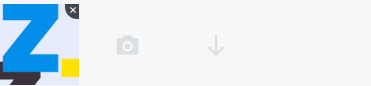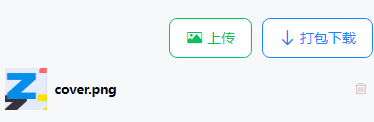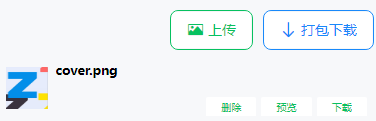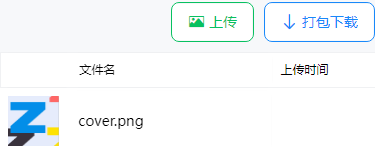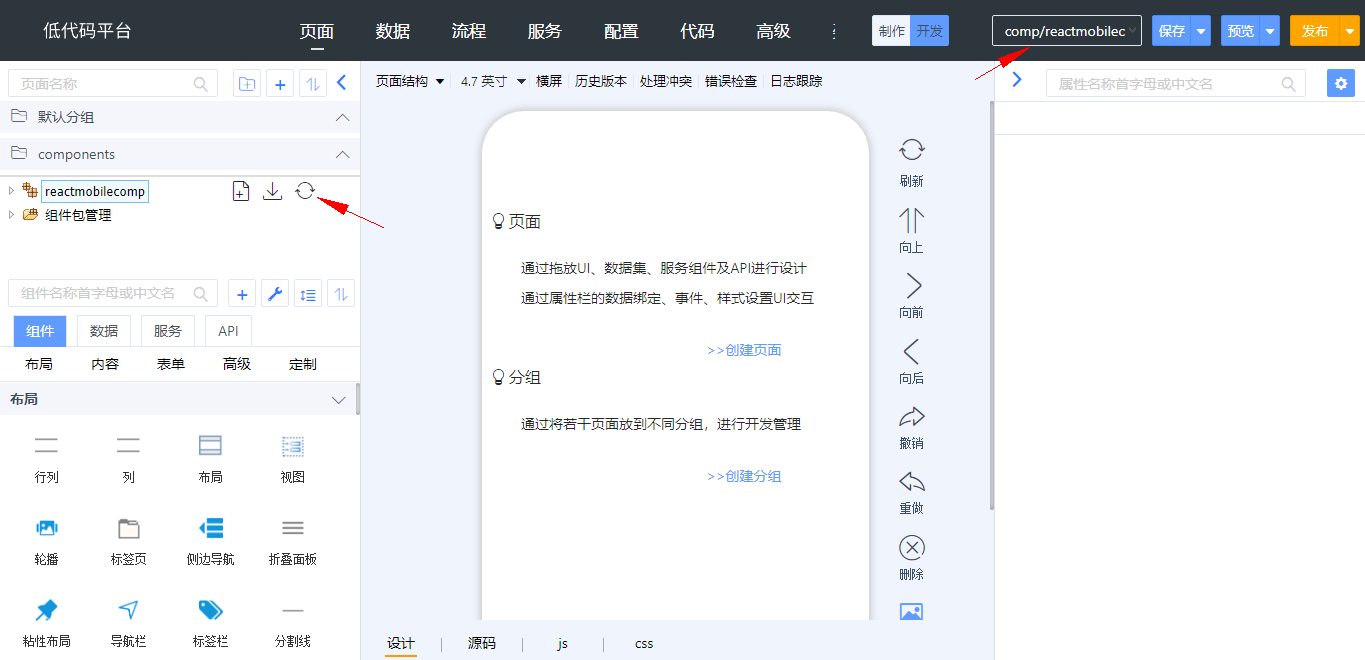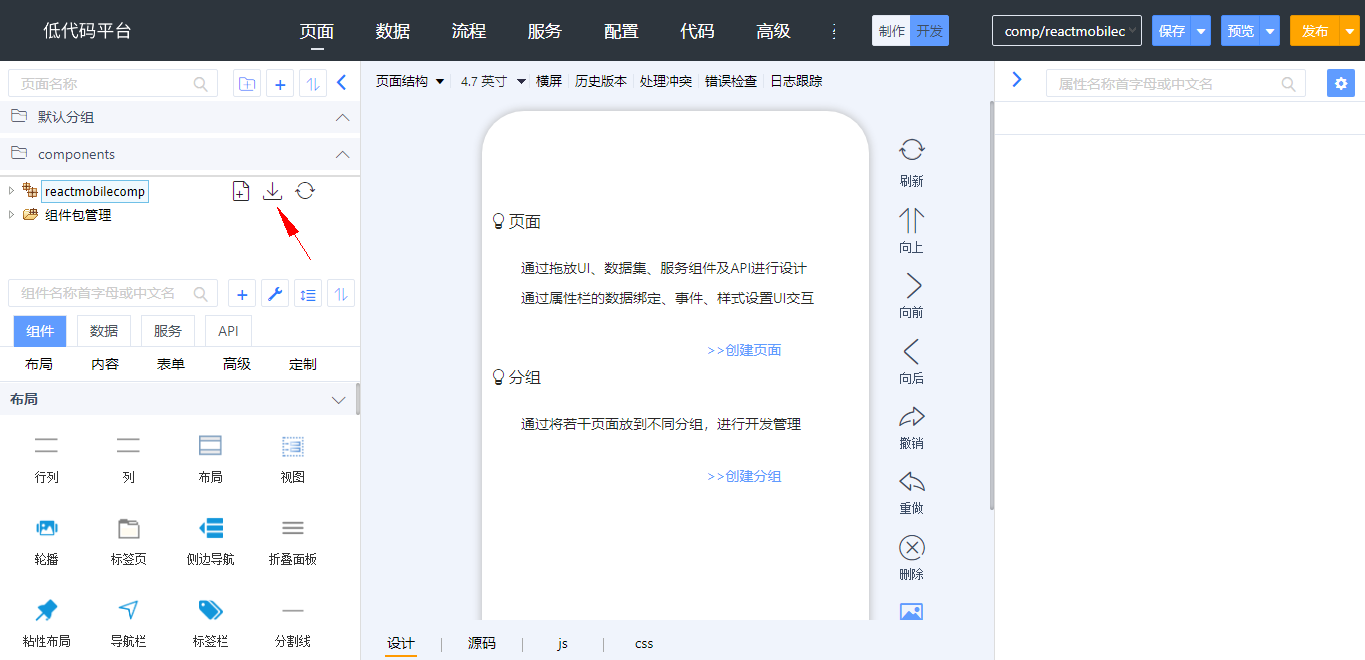开发 React Uploads 移动端上传组件
通过使用 Uploads 上传组件,实现文件上传,也可以使用上传组件的打包下载功能打包下载上传的文件。
设计思路
使用平台基于 @antmjs/vantui Uploader 组件进行二次封装的 Uploader 组件,来实现 Uploads 上传组件核心逻辑,基于自定义 Children 来增加“打包下载”按钮。给“上传”按钮之外的 dom 设置阻止事件冒泡,来取消“打开文件选择对话框”行为,设置“打包下载”按钮的下载逻辑。使用 css 给“上传”和“打包下载”按钮设置间距样式。
使用方法如下
if (showBatchDownload) {
if (uploadProps.listType == "" || !uploadProps.listType) {
//为了和taro 保持一致,此处必须要用view 才能阻止冒泡。
if (!this.props.disabled) {
otherProps.children = <View className={"van-uploader__upload_container"} onClick={this.handleClick}>
<View className="van-uploader__upload hydrated van-upload-flag">
<Icon name={"photograph"} className={"van-uploader__upload-icon"}></Icon>
</View>
<View className="van-uploader__upload" onClick={this.handleDownload}>
<Icon name={"down"} className={"van-uploader__upload-icon"}></Icon>
</View>
</View>
}
} else {
otherProps.children = <View onClick={this.handleClick} className={"van-space"}>
<View className={"van-space-item"}>
<Button plain hairline type="primary" className={"van-upload-flag"} icon={"photo"}
text={"上传"}></Button>
</View>
<View className={"van-space-item"}>
<Button plain hairline type="info" onClick={this.handleDownload} icon={"down"}
text={"打包下载"}></Button>
</View>
</View>;
}
}
return <Uploader {...uploadProps} {...otherProps}></Uploader>;
开发过程
新建组件
创建 reactmobilecomp 组件包,创建 Uploads 组件,注意大小写。创建组件功能参考《创建组件包和组件》。
配置组件名称、图标和模板
打开组件模板文件 UI2/comp/reactmobilecomp/components/Uploads/designer/Uploads.xml,如下所示
<element name="reactmobilecomp:Uploads"
tag-name="Uploads"
text="上传"
icon="Uploads.png"
discriminate-condition="executeXpath(name()='reactmobilecomp:Uploads')"
component-type="layout-container"
design-view="web-designer">
<events>
<include path="$UI/wxsys/comps/reactContainer/commonConfig.xml#//react-events-pcx/*"/>
</events>
<templates>
<template name="default">
<![CDATA[
<reactmobilecomp:Uploads xmlns:reactmobilecomp="$UI/comp/reactmobilecomp/components" >
</reactmobilecomp:Uploads>
]]></template>
</templates>
</element>
- element 中的 text 是组件名称
- element 中的 icon 是组件图标
- 图片文件位于 UI2/comp/reactmobilecomp/components/Uploads/designer/img/Uploads.png
- include 引用标准 W3C 事件,非组件事件。
- template 中的代码是组件模板
- 在页面添加组件后,模板是加在 w 文件中的代码
在组件面板中显示
打开组件面板配置文件 UI2/comp/reactmobilecomp/components/reactmobilecomp.components.xml,如下所示
<reg-info>
<!-- 组件目录注册 -->
<component-dirs framework="react">Uploads</component-dirs>
<!-- 组件工具箱配置 -->
<toolbox>
</toolbox>
<!-- 兼容旧端工具箱配置 -->
<quickide-toolbox>
</quickide-toolbox>
<!-- 傻瓜式ide工具栏配置 -->
<uixide-toolbox framework="react">
<catalog name="定制" order="13">
<item component-name="reactmobilecomp:Uploads" device="pcx"/>
</catalog>
</uixide-toolbox>
<depend-css>
</depend-css>
<depend-js>
</depend-js>
</reg-info>
- catalog 中的 name 是组件分类名称
- item 中的 device 属性声明组件所在端
- item 中的 module 属性一般组件不需要,删除即可
切换到 reactmobilecomp 开发端后,点击 reactmobilecomp 组件包右侧的“更新配置文件”按钮,如下图所示。
更新后,切换到桌面端或移动端,在组件面板的高级分类中会显示出该组件
在设计器中显示
在设计器 js 文件 (UI2/comp/reactmobilecomp/components/Uploads/designer/Uploads.js) ,引入样式文件,和设计时 js 文件。
require("css!./css/Uploads").load();
reactmobilecompBaseComponent.Uploads = require("babel!./Uploads.react");
打开组件设计时 css 文件 (UI2/comp/reactmobilecomp/components/Uploads/designer/css/Uploads.css) ,设置“上传”和“打包下载”按钮的间距,定义样式如下。
.van-uploads .van-space {
display: inline-flex;
}
.van-uploads .van-space .van-space-item{
margin-right: .4rem;
margin-bottom: 0.2rem;
}
.van-uploads .van-space .van-space-item:last-child{
margin-right: 0;
}
.van-uploads .van-uploader__upload_container{
display:flex;
}
设计时 js 文件,引入依赖的组件,完成组件设计时渲染。
define(function (require) {
let {View} = Taro.components;
let {Icon, Button} = vantui;
let BaseComponent = require('babel!$UI/wxsys/comps/reactContainer/designer/BaseComponent');
class UploadsPro extends BaseComponent {
constructor(...args) {
super(...args);
}
handleClick = event => {
let node = event.target;
let getParentNode = (nodeName, node) => {
while (node && !(node.nodeName.toLowerCase() == nodeName && node.classList.contains("van-upload-flag"))) {
if (node.classList.contains("van-uploads")) {
node = null;
break;
}
node = node.parentNode;
}
return node;
}
node = getParentNode("taro-view-core", node);
if (!node) {
event.stopPropagation()
}
}
render() {
let {Uploader} = vantuiBaseComponent;
let {showBatchDownload = true, className = "", ...otherProps} = this.props;
let uploadProps = this.getUseProps("Uploader", "uploader", {});
otherProps.className = className + " van-uploads ";
if (showBatchDownload) {
if (uploadProps.listType == "" || !uploadProps.listType) {
//为了和taro 保持一致,此处必须要用view 才能阻止冒泡。
otherProps.children = <View className={"van-uploader__upload_container"} onClick={this.handleClick}>
<View className="van-uploader__upload hydrated van-upload-flag">
<Icon name={"photograph"} className={"van-uploader__upload-icon"}></Icon>
</View>
<View className="van-uploader__upload">
<Icon name={"down"} className={"van-uploader__upload-icon"}></Icon>
</View>
</View>
} else {
otherProps.children = <View onClick={this.handleClick} className={"van-space"}>
<View className={"van-space-item"}>
<Button plain hairline type="primary" className={"van-upload-flag"} icon={"photo"}
>上传</Button>
</View>
<View className={"van-space-item"}>
<Button plain hairline type="info" icon={"down"}
>打包下载</Button>
</View>
</View>;
}
}
return <Uploader {...uploadProps} {...otherProps}></Uploader>;
}
}
return UploadsPro;
})
配置组件属性
打开组件 meta 文件 UI2/comp/reactmobilecomp/components/Uploads/Uploads.meta.json,定义属性,如下所示
{
"Uploads": {
"properties": {
"bind:ref": {
"type": "dataRef",
"label": "绑定数据列",
"editor": "dataRef",
"required": "true"
},
"showBatchDownload": {
"label": "显示打包下载",
"type": "boolean",
"default-value": "true"
}
}
}
}
- 在 properties 中定义属性
- 所有属性都需要定义
- 不显示的属性不定义 label
- bind:ref 绑定数据集的某个字段
配置引用
通过使用 ext:use 特性,引用平台封装的 Uploader 组件提供的属性。来减少组件元信息文件中的冗余配置,以达到简便开发目的。
{
"Uploads": {
"uses": {
"uploader": {
"key": "uploader",
"componentName": "vantui:Uploader",
"label": "上传配置",
"editor-parameter": {
"ignore-properties": [
"bind:ref"
]
}
}
}
}
}
在运行时显示
在组件运行时 js 文件 (UI2/comp/reactmobilecomp/components/Uploads/Uploads.react.js) 中,导入平台封装的 Uploader 组件,以及 BaseComponent 、@antmjs/vantui 的 Notify|Icon、 @tarojs/components 的 View 和样式文件。代码如下
import hoistNonReactStatic from 'hoist-non-react-statics';
import React from 'react';
import BaseComponent from 'components/mx/BaseComponent';
import Uploader from "../../../vantui/components/Uploader/Uploader.react";
import "./css/Uploads.css"
import Button from "../../../vantui/components/Button/Button.react";
import {Notify, Icon} from "@antmjs/vantui";
import {View} from "@tarojs/components"
BaseComponent 平台封装的基类。可获取操作数据的各种 Api。
详见《组件运行时 JS 文件》。
运行时样式文件,设置“上传”和“打包下载”按钮的间距样式。
.van-uploads .van-space {
display: inline-flex;
}
.van-uploads .van-space .van-space-item{
margin-right: .4rem;
margin-bottom: 0.2rem;
}
.van-uploads .van-space .van-space-item:last-child{
margin-right: 0;
}
.van-uploads .van-uploader__upload_container{
display:flex;
}
- 定义 render 方法,代码如下:
let {showBatchDownload = true, className = "", ...otherProps} = this.props;
let uploadProps = this.getUseProps("Uploader", "uploader", {});
otherProps.className = className + " van-uploads ";
if (showBatchDownload) {
if (uploadProps.listType == "" || !uploadProps.listType) {
//为了和taro 保持一致,此处必须要用view 才能阻止冒泡。
if (!this.props.disabled) {
otherProps.children = <View className={"van-uploader__upload_container"} onClick={this.handleClick}>
<View className="van-uploader__upload hydrated van-upload-flag">
<Icon name={"photograph"} className={"van-uploader__upload-icon"}></Icon>
</View>
<View className="van-uploader__upload" onClick={this.handleDownload}>
<Icon name={"down"} className={"van-uploader__upload-icon"}></Icon>
</View>
</View>
}
} else {
otherProps.children = <View onClick={this.handleClick} className={"van-space"}>
<View className={"van-space-item"}>
<Button plain hairline type="primary" className={"van-upload-flag"} icon={"photo"}
text={"上传"}></Button>
</View>
<View className={"van-space-item"}>
<Button plain hairline type="info" onClick={this.handleDownload} icon={"down"}
text={"打包下载"}></Button>
</View>
</View>;
}
}
return <Uploader {...uploadProps} {...otherProps}></Uploader>;
- 给“上传”按钮之外的 dom 设置阻止事件冒泡,来取消“打开文件选择对话框”行为
handleClick = event => {
let node = event.target;
let getParentNode = (nodeName, node) => {
while (node && !(node.nodeName.toLowerCase() == nodeName && node.classList.contains("van-upload-flag"))) {
if (node.classList.contains("van-uploads")) {
node = null;
break;
}
node = node.parentNode;
}
return node;
}
node = getParentNode("taro-view-core", node);
if (!node) {
event.stopPropagation()
}
}
- 给“打包下载”按钮设置下载逻辑
handleDownload = event => {
if(this.props.disabled) return
let files = this.getRefValue();
if (!files) {
message.error("请先上传附件");
return;
}
let zipFileName = "多文件打包下载.zip";
//调用storageapi前端自带接口实现打包下载
fetch("/storage/batchStream?zipFileName=" + zipFileName, {
headers: {'Content-Type': 'application/json'},
method: 'POST', // 指定请求方法为POST
body: files, // 将FormData对象作为请求体发送
responseType: "blob"
}).then(response => {
if (!response.ok) {
throw new Error('Network response was not ok');
}
return response.blob(); // 将响应转换为blob格式
}).then(blob => {
// 创建一个链接元素用于下载
const url = window.URL.createObjectURL(blob);
const a = document.createElement('a');
a.style.display = 'none';
a.href = url;
a.download = zipFileName; // 指定下载文件的名称
document.body.appendChild(a);
a.click(); // 触发下载
window.URL.revokeObjectURL(url); // 释放URL对象
document.body.removeChild(a); // 移除链接元素
}).catch(error => {
console.error('There was a problem with the fetch operation:', error);
});
}
调试组件
- 切换到桌面端或移动端
- 在页面上添加上传组件、选择数据、设置上传
- 保存、预览
发布组件
导出组件包
切换到 reactmobilecomp 开发端,点击 reactmobilecomp 组件包右侧的导出按钮,如下图所示,导出 reactmobilecomp.zip 文件
上传市场并审核
进入控制台,打开“组件管理-组件发布”功能,点击“发布组件”按钮,输入组件包信息,上传组件包文件,点击“提交审核”按钮
控制台管理员 system 进入控制台,打开“组件管理-组件管理”功能,在“状态”选择器中选择“审核中”或“更新审核中”,显示出提交待审核的组件,点击“审核”按钮,再点击“通过”按钮
打开应用,添加市场组件,可以看到上传组件
至此,上传组件开发完毕。